Le risorse basate sul testo dovrebbero essere pubblicate con compressione per minimizzare il numero totale di byte di rete. La sezione Opportunità del report Lighthouse elenca tutte le risorse basate su testo che non sono compresse:
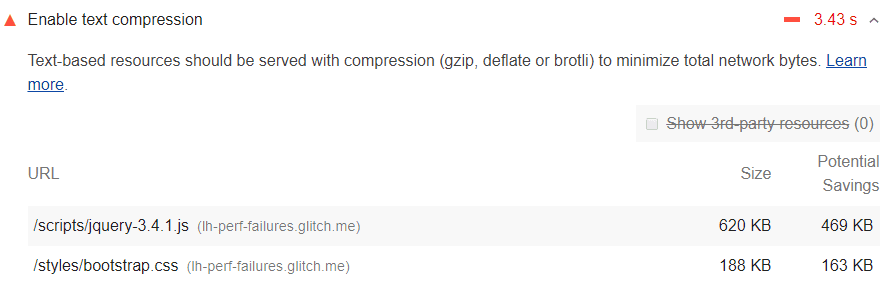
Come Lighthouse gestisce la compressione del testo
Lighthouse raccoglie tutte le risposte che:
- Avere tipi di risorse basati su testo.
- Non includere un'intestazione
content-encodingimpostata subr,gzipodeflate.
Lighthouse comprime poi ciascuno di questi elementi con GZIP per calcolare il potenziale risparmio.
Se la dimensione originale di una risposta è inferiore a 1, 4 KiB o se il potenziale risparmio di compressione è inferiore al 10% della dimensione originale, Lighthouse non segnala la risposta nei risultati.
Attivare la compressione del testo sul server
Attiva la compressione del testo sui server che hanno fornito queste risposte per superare questo controllo.
Quando un browser richiede una risorsa, utilizza l'intestazione della richiesta HTTP Accept-Encoding per indicare gli algoritmi di compressione supportati.
Accept-Encoding: gzip, compress, br
Se il browser supporta Brotli
(br), devi utilizzare Brotli perché può ridurre le dimensioni dei file delle risorse più degli
altri algoritmi di compressione. Cerca how to enable Brotli compression in <X>, dove
<X> è il nome del tuo server. A partire da dicembre 2022, Brotli è supportato in tutti i principali browser, ad eccezione di Safari su iOS. Consulta la sezione
Compatibilità del browser
per gli aggiornamenti.
Utilizza GZIP come alternativa a Brotli. GZIP è supportato in tutti i principali browser, ma è meno efficiente di Brotli. Per alcuni esempi, consulta Configurazioni server.
Il server deve restituire l'intestazione della risposta HTTP
Content-Encoding
per indicare l'algoritmo di compressione utilizzato.
Content-Encoding: br
Controllare la compressione della risposta
Per verificare se un server ha compresso una risposta:
Premi Control+Shift+J (o Command+Option+J su Mac) per aprire Chrome DevTools.
Fai clic sulla scheda Rete .
- Premi Ctrl+Maiusc+J (o Cmd+Opzione+J su Mac) per aprire DevTools.
- Fai clic sulla scheda Rete.
- Fai clic sulla richiesta che ha causato la risposta che ti interessa.
- Fai clic sulla scheda Intestazioni.
- Controlla l'intestazione
content-encodingnella sezione Intestazioni della risposta.

content-encoding.
Per confrontare le dimensioni compresse e decompresse di una risposta:
- Premi Ctrl+Maiusc+J (o Cmd+Opzione+J su Mac) per aprire DevTools.
- Fai clic sulla scheda Rete.
- Attiva righe larghe per le richieste. Consulta Utilizzare righe larghe per le richieste.
- Esamina la colonna Dimensioni per la risposta che ti interessa. Il valore superiore indica le dimensioni compresse. Il valore inferiore è la dimensione decompressa.
Vedi anche Ridurre e comprimere i payload di rete.
Indicazioni specifiche per lo stack
- Drupal: le risorse basate sul testo devono essere pubblicate con compressione (gzip, deflate o brotli) per ridurre al minimo il numero totale di byte di rete. Valuta la possibilità di utilizzare una rete CDN che supporta questa funzionalità in modo nativo oppure configura il server web per eseguire questa operazione. Scopri di più.
- Joomla: attiva l'impostazione Compressione Gzip della pagina (Sistema > Configurazione globale > Server).
- WordPress: attiva la compressione del testo nella configurazione del server web.

